Windows7のサポート終了まで残り僅かです Windows7を使っている皆さん準備は出来ていますか? Windows10に移行される方も、他のOSに移行される方も早めの準備が大切です 直前になって慌てないよう、しっかりと対策準備しましょう
さて「来年Windows7のサポート終了するけど、後継としてどのLinuxを選んだ方がいいの??」の企画も数えれば9回目を迎えました 次回の10回目で最後になります そしてそんな最後に相応しいLinuxディストリビューションは「Puppy Linux」 最後の最後まで引っ張って、やっと出てきました超軽量Linuxの大王の登場です Puppy Linuxはインストールや普通に使う分には簡単なディストリなのですがカスタマイズが結構アレだったりします WindowsやMacそしてLinuxはパーティションを切ってインストールしますが、Puppyの推奨するインストールが「Frugalインストール」でちょっと特殊なインストールなのです

上図は今回の企画で使っているVAIOのHDDのパーティーションなのですが、Puppyが入っているのはsda1でもなくsda3でもありません データー保存の為に用意したntfsのsda4にPuppyは入っています
下図はsda4の中身ですが赤で囲ったフォルダがPuppyが入っているフォルダで青で囲ったファイルがPuppyのセーブファイルです

Puppy Linuxは起動の際に、これらのファイルを読み込みパソコンのメモリに書き込み起動します そんな事も有りPuppyはインストールせず使う事ができ、高速にて動作が可能なのです
Puppy Linuxは公式サイトにて4つのバージョンを公開しています 今回の企画の最後は4つ全てを2回に分けて紹介しようと思います
使用するパソコン VAIO TypeC VGN-C90HS

CPU:Core 2 Duo プロセッサー T7200
RAM:DDR2 SDRAM、DDR2 667対応 2GB
Graphics: NVIDIA GeForce Go 7400 GPU
STORAGE:HDD 80GB
IEEE802.11a/b/g
Puppy Linux Tahrpup 6.0.5 (32bit)

| Type | Linux |
| Based on | Ubuntu 18.04 (Bionic Beaver) |
| Architecture | i686, x86_64 |
| Desktop | JWM, Openbox |
動作保証する環境
| CPU | Pentium 166MMX |
| メモリ | 128MB〜 |
| 256MB(5.x系) 768MB(6.x系) 1GB(7.x系〜) | |
| ディスク容量 | 1GB (注1 ) |
| (注1 ) 起動時にRAMへシステムを読み込み利用する仕組みで ハードディスク無しでも運用可能 |
ダウンロード
起動
Puppy LinuxのメニューはWindowsユーザーには馴染みやすいメニューになっています

Puppy Linuxのファイルマネージャは質素なので使いにくいと感じると思いますが、こればかりは慣れですかね この辺がダメならLubuntuとかDebian辺りを使った方が良いかもしれません

パピーの設定で各種設定の変更が出来ます

ソフトの管理はPuppy Package ManagerやPetファイルでインストール管理します この辺は使いやすさと使いにくさのせめぎ合いで、Ubuntu系類を使ってきた人からすると躓きやすい部分でもあります Tahrpupにはquickpetというツールがあり定番のソフトを簡単にインストール出来たりします※上図左の下の方にあるアイコンが quickpet です

Puppy Linuxは定番のソフト類は大体揃っているので、使い方にも寄りますがPuppyだけでも十分使っていけるレベルでもあります パーティーション管理ソフトのGPartedも入っています

TorrentアプリのTransmissionが入っていますね 海外のISOファイルの様な大きめのファイルは大体Torrentを使って落とすことが多いですね

ブラウザを起動しましょう ブラウザは軽量ブラウザPalemoonが入っています 起動は速くありませんがブラウジングは快適にアクセスできます

さすがPuppy Linux+PalemoonですとYoutubeも比較的に楽々観ることが出来ます HD動画視聴は勿論可能です

Puppy Linuxはオフィス系のソフトも軽量なものが入っております 文章作成ソフトも十分使えるレベルです

Puppy Linux XenialPup 7.5 (32bit)

| Type | Linux |
| Based on | Ubuntu 16.04 (Xenial Xerus) |
| Architecture | i686, x86_64 |
| Desktop | JWM, Openbox |
動作保証する環境
| CPU | Pentium 166MMX |
| メモリ | 128MB〜 |
| 256MB(5.x系) 768MB(6.x系) 1GB(7.x系〜) | |
| ディスク容量 | 1GB (注1 ) |
| (注1 ) 起動時にRAMへシステムを読み込み利用する仕組みで ハードディスク無しでも運用可能 |
ダウンロード
起動
Puppy Linuxのメニューは基本一緒なので、Tahrpup 6.0.5と殆ど変わらないと思います 但しPuppyのコミュニティでユーザーがカスタマイズした系なんかはXfceみたいな使い勝手なメニューのものも存在します

Tahrpup 6.0.5で出てきたquickpetはXenialPupにも有りますね これが有ればパッケージインストーラーに無い定番なソフト類も簡単にインストールできます この辺はPuppy初心者には優しいツールです

ソフトの管理はPuppy Package ManagerやPetファイルでインストール管理します Puppyに慣れてくると他のインストールが出来たりしますが、最初の頃は Puppy Package Manager や quickpet 使ってのインストールに頼ると思います

パピーの設定です Puppyの基本的な設定類はここで出来ます

ファイルマネージャのJWMです 初めは使いにくく感じますが、慣れると高機能と高速動作で頼もしいファイルマネージャでもあります

タスクマネージャです 相変わらずPuppyのメモリ消費率とCPUの稼働率には驚かされますね これじゃCore2Duoのパソコンも爆速で動作する訳ですよね

ミュージックプレイヤーのDeadBeeFです Audaciousに負けないくらいの高機能高音質でファンも多いミュージックプレイヤーです

Puppy Linuxのブート管理は Grub4Dos で管理します これは他のLinuxやWindowsと異なり、Puppyとマルチブートする際は、Puppyインストール後に Grub4Dos のブートを設定してマルチブートに対応します しかし最近の UEFIにGrub4Dos は対応していない為、手作業にてカスタマイズしなくてはいけません 古いBiosのパソコンで使う分には比較的に簡単にマルチブート出来ますが、この辺でPuppyの敷居が地味に高くなっている気がしますね

ブラウザを起動します こちらもPalemoonが入っています 起動は若干遅いですがブラウジングはサクサクです

Youtubeも比較的に快適に視聴できます 勿論HD動画も快適に再生できます

今日はここまでです 次回の記事が今回の企画最終になります








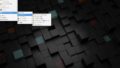
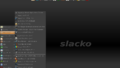
コメント